Безопасный режим в Windows 10 помогает найти ошибки системы, ошибки драйверов, удалить вирусы, сброс пароля, активации учетной записи администратора, восстановить систему из точки восстановления.
Чтобы запустить систему без драйверов и некоторых программ, нужно запустить безопасный режим Windows 10. Если система нормально работает в безопасном режиме, то значит, что ошибка кроется в системе и связана с драйверами, службой или плагином, который загружается в нормальном режиме.
Вот несколько способов как запустить безопасный режим Windows 10.
Как запустить безопасный режим windows 10 через команду msconfig
В строке Поиск введите команду msconfig потом на Конфигурация Системы.
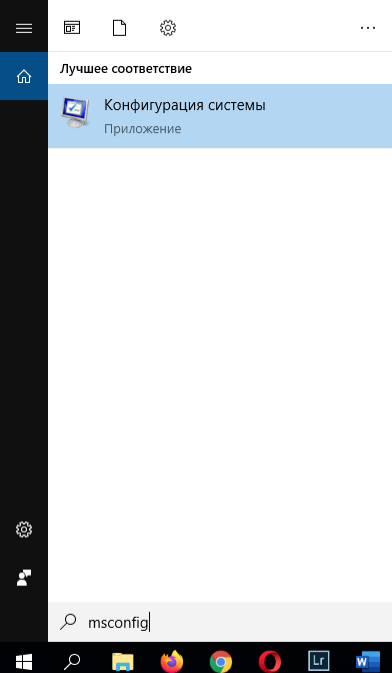
Вы также можете нажать на Пуск найти вкладку Средства администрирования Windows и в открывшемся списке нажать на Конфигурация Системы.
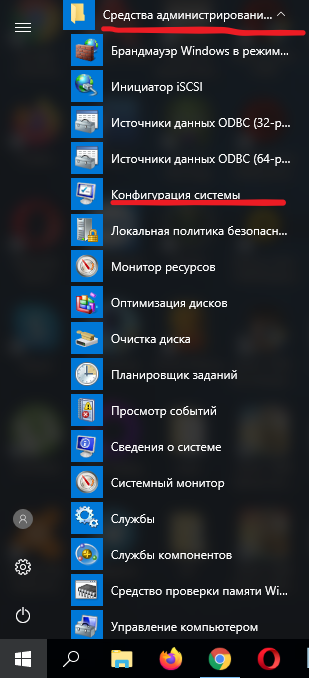
В окне Конфигурация Системы в разделе Общие выберите опцию Диагностический запуск для загрузки в Безопасном Режиме только основных драйверов и служб. Нажмите ОК потом Перезагрузить, компьютер загрузится в безопасном режиме.
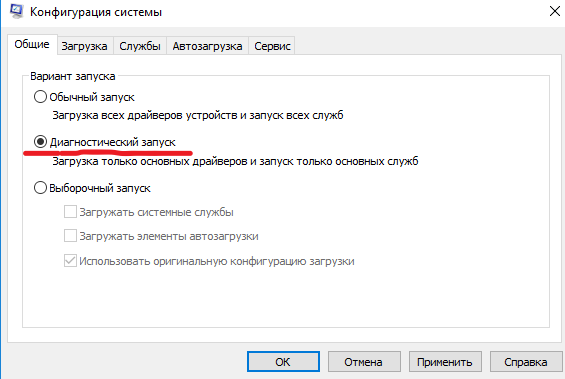
После перезагрузки компьютера в безопасном режиме проверьте сохранилась ли проблема.
Как загрузится в Безопасный режим
В окне Конфигурация Системы во вкладке Загрузка нажмите на опцию Безопасная Загрузка и выберите параметр Минимальная. В режиме Минимальная Windows загружает только необходимые драйверы, в том числе и графический чтобы вы могли использовать мышь.
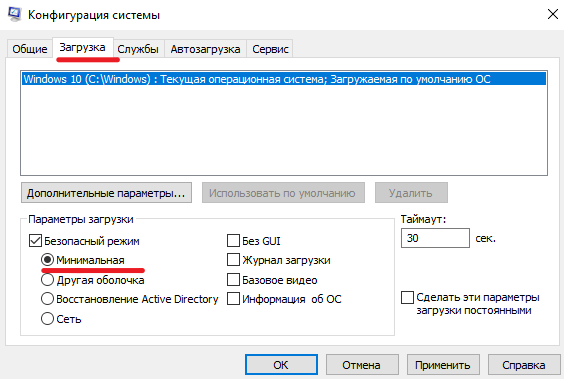
Перезагрузите компьютер в безопасном режиме чтобы проверить сохранилась ли проблема.
Если ошибка исчезла, то попробуйте вернуть все настройки на исходные и загрузиться в обычном режиме чтоб проверить наличие ошибки в нормальном режиме.
Вход в безопасный режим windows 10: Без GUI (графический интерфейс)
Попробуйте включить опцию Без GUI, этот режим отключает анимацию во время запуска системы. Начальная анимация загрузочного экрана иногда может приводить к замедлению загрузки и другим ошибкам.
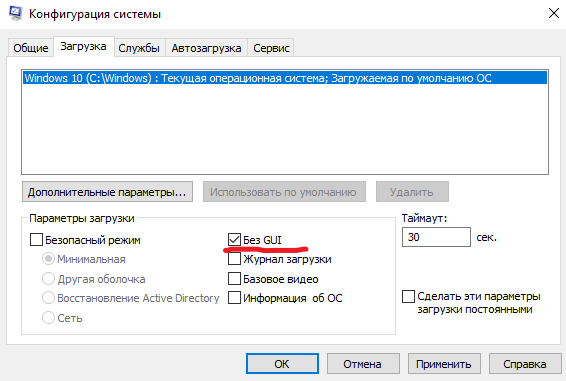
Войти в Безопасный Режим: Журнал загрузки
При включении опции Журнал Загрузки создается файл со списком всех драйверов, которые были задействованы или не загружены во время загрузки системы.
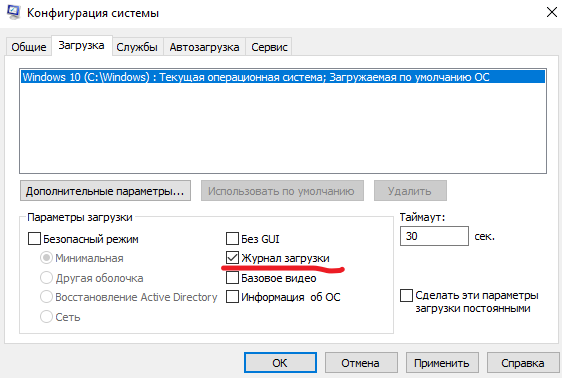
После перезагрузки откройте файл Журнал Загрузки из проводника адресу C:\ Windows\ntbtlog.txt и посмотрите состояние драйверов.
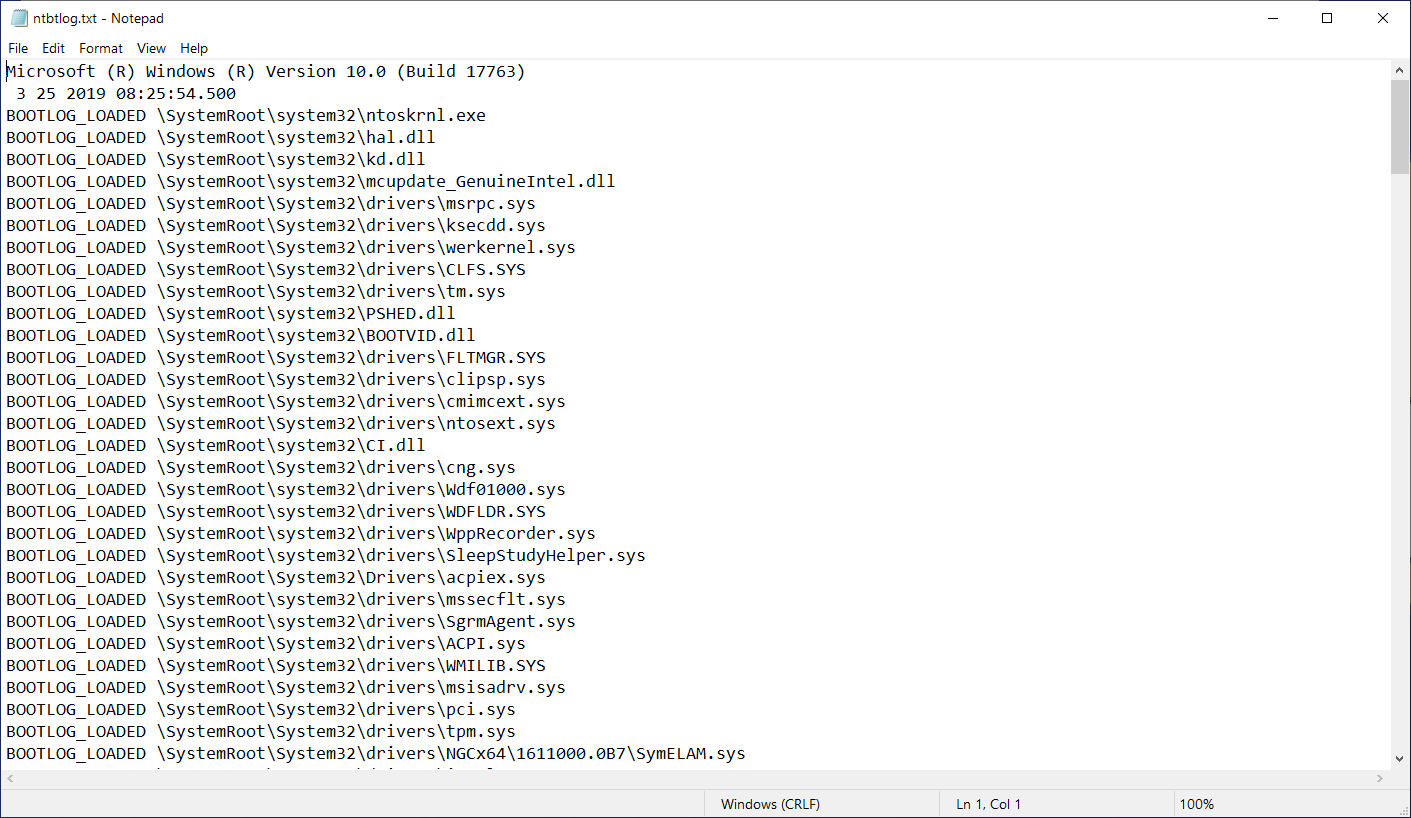
Войти в Безопасный режим: Базовое видео
Опция Базовое видео загружает только базовые драйверы графики VGA обходя драйверы видеокарты, таким образом можно исключить ошибки драйверов видеокарты.
Как быстро войти в Безопасный Режим в Windows 10
Быстро войти в Безопасный Режим в Windows 10 можно через кнопку Пуск, далее нажмите на Параметры, откройте Обновление и безопасность, перейдите во вкладку Восстановление. В разделе Особые Варианты Загрузки нажмите на Перезагрузить Сейчас.
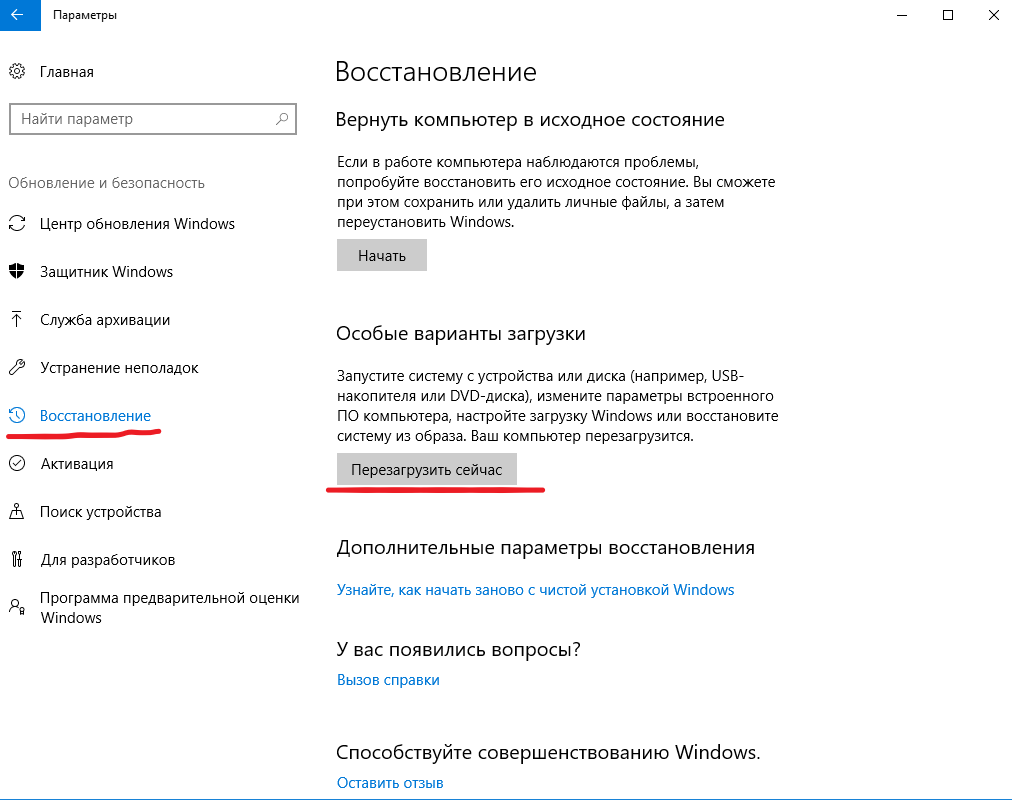
После перезагрузки Windows 10 на экране появится меню. Выберите Поиск и Устранение Неисправностей, потом Дополнительные Параметры, далее Параметры Загрузки и нажмите на кнопку Перезагрузить.
В появившемся списке после перезагрузки выберите одну из опций запуска системы используя кнопки в верхнем ряду клавиатуры от F1 до F9, например кнопку F4, чтоб войти в безопасный режим. После выбора нажмите Перезагрузить.
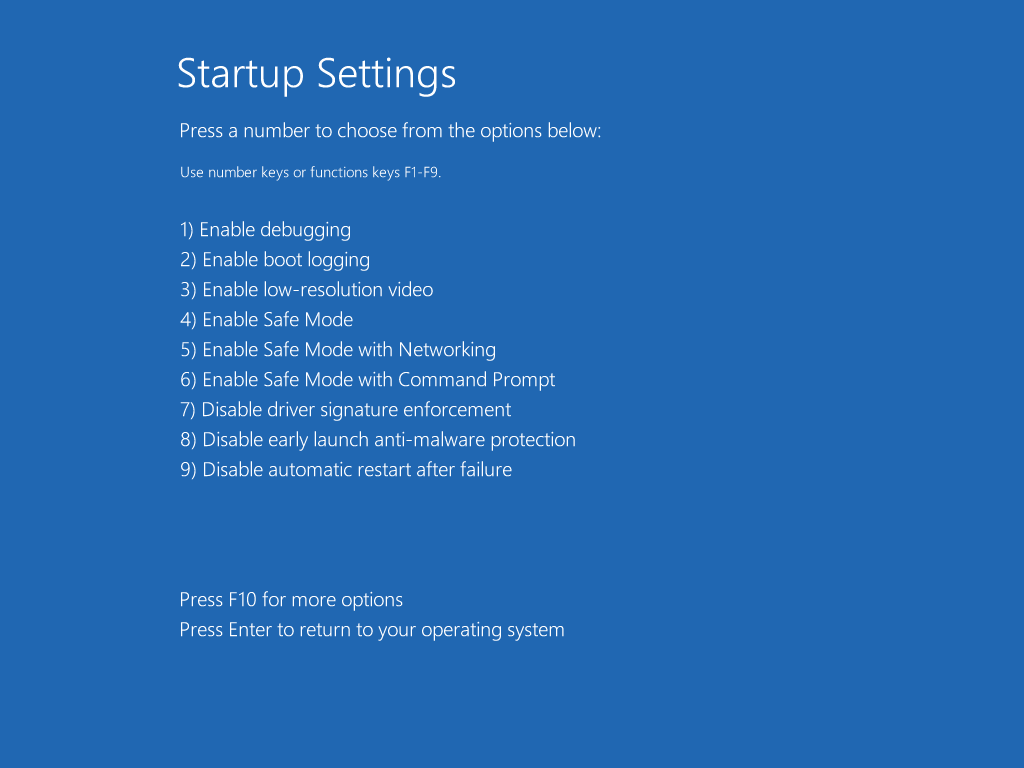 Компьютер перезагрузится в нужном вам режиме.
Компьютер перезагрузится в нужном вам режиме.
Теперь вы знаете способы как войти в безопасный режим в Windows 10.



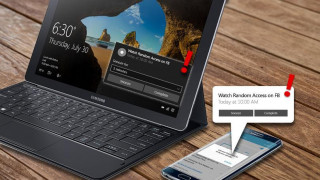



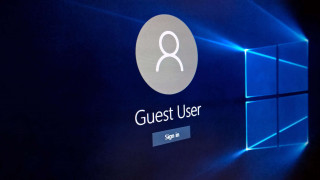


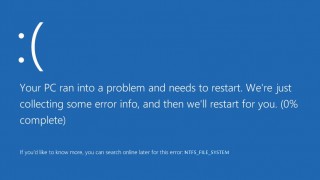 Синий экран смерти Windows 10 - что с ним делать
Синий экран смерти Windows 10 - что с ним делать Не работает клавиатура Windows 10
Не работает клавиатура Windows 10 Как увеличить скорость интернета Windows 10
Как увеличить скорость интернета Windows 10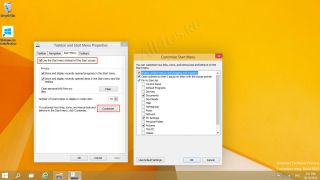 WINDOWS 7 : Настройка Панели задач и меню Пуск
WINDOWS 7 : Настройка Панели задач и меню Пуск Как изменить звук включения WINDOWS 10
Как изменить звук включения WINDOWS 10 Персонализация и настройка рабочего стола WINDOWS 7
Персонализация и настройка рабочего стола WINDOWS 7 WINDOWS 10 : Настройка меню Пуск и панели задач
WINDOWS 10 : Настройка меню Пуск и панели задач